-
Mon ami Pierrot

filtres
Spécial Effects1
Mehdi
VM Distorsion
&<Background Designers IV
Panta com
Photo Aging Kit
Alien skin xenofex 2
Matériel

Ces tutoriels sont de ma création
Toute ressemblance avec un autre tutoriel n’est que pure coïncidence

Couleur avant plan-ffe7d6
Couleur arrière plan-de867b

1-Fichier nouveau ouvrir un nouveau calques de 800px600
2-Remplir d'un dégradé style linéaire 0-1-inverser cocher

3-Effet Spécial Effect 1 - Square Bumps 48-36

4-Effet effet de bord accentuer
5-Effet effet d' image mosaïque sans jointure par défaut
6-Effet effet Mehdi Sorting Tiles Block Range 150-300-Block 204

7-Réglage netteté netteté
8-Calques dupliqué image redimensionner a 85%tout les calques décocher
9-Image rotation libre droite 90

10-Effet effet VM Distorsion -Kaléidoscope.....128-98-0- mode du calque sur Luminance héritée

11-Effet effet de bord accentuer- réglage netteté netteté
12-Edition copier votre tube Pierrot
13-Edition coller comme nouveau calques (placer au centre voir modèle)
14-Effet effet 3D ombre portée 0-0-80-8 noir
15-Edition copier votre texte mon ami pierrot
16-Edition coller comme nouveau calque placer comme sur le modèle (mode du calques sur multiplier)
17-Calque fusionner fusionner tout
18-Image ajouté une bordure de 2 px de votre couleur foncer
19-Image ajouté une bordure de 45 px couleur blanche
20-Avec la baguette magique sélectionné cette bordure
21-Remplir de votre dégrader (du début)
22-Effet &<Background Designers IV - sf10 SquareBumps 247-32

23-Sélection inversé
24-Effet effet 3D ombre portée 0-0-80-20 noir
25-Sélection désélectionner tout
26-Calques nouveau calques raster
27-Sélection Charger/enregistrer une sélection charger a partir du disque
28-Aller chercher la sélection MamieLya7
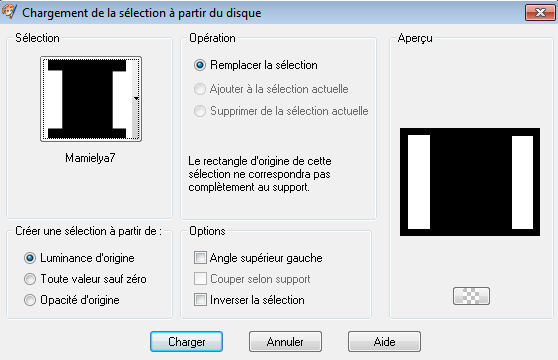
29-Remplir de votre dégrader
30-Effet effet Panta com Dot and cross 72-10-5

31-Effet effet de bord accentuer mode du calque sur assombrir '(désélectionner
32- Calques dupliquer
33-Calques fusionner fusionner avec le calques du dessous
34 fusionner tout
35-Edition copier et coller votre tube cadre or réglage netteté
36-Image ajouter une bordure de 4 px d'une couleur foncer
37-Avec la baguette magique sélectionner cette bordure
38-Remplir de votre tuile or réglage netteté netteté 2 fois désélectionner
39-Image ajouter une bordure de 1 px de votre couleur foncer
40-Calque dupliquer image redimensionner a 95%
41-Effet effet 3D ombre portée 0-0-80-20
42-Se placer sur le calque du dessous
43-Effet effet Photo Aging Kit - Photo Frame 05
44-Avec la baguette magique sélectionner la bordure noir
45-Supprimer
46-Remplir de votre tuile dorée
47-Réglage netteté netteté 2 fois
48-Calques fusionner fusionner tout
49-signez
50-Copier votre tube roses
51-Coller comme nouveau calque

Animation

Ouvrir Animation shop3
1-Dans psp
2-Placer vous sur le calque des roses
3-Effet Alien skin xenofex 2 - Constellation

4-Edition copier avec fusion
5-Dans Animation shop3
6- Edition Coller comme nouvelle animation
7-Retour dans psp Edition annuler constellation
8-Replacer vous sur les roses
9-Effet constellation juste appuyer sur Random Seed et ok
10-Edition copier avec fusion
11-Retour Dans Animation shop3
12-Edition Coller après limage active
13-Retour dans psp Edition annuler constellation
14-Effet constellation juste appuyer sur Random Seed et ok
15-Retour Dans Animation shop3
16-Edition Coller après limage active
17- enregistrer en gif
N’hésitez pas a m’envoyez vos réalisations.
Lilya
MamieLy

Variantes

-
Commentaires
Bienvenue chez Mamiely





























